En este post veremos cómo realizar la instalación de NetApp Data ONTAP 7-Mode en una nueva controladora FAS2240-2 que ha sido previamente inicializada mediante la opción 4 del boot menu.
Cuando tenemos una controladora NetApp recién inicializada tenemos que configurar las opciones básicas del setup inicial como el nombre, red, timezone, etc. Una vez configuradas estas opciones deberemos lanzar la instalación del sistema operativo cargando previamente el paquete de software, descargado de la web de soporte de NetApp, correspondiente a nuestra controladora. En este caso hemos descargado el paquete 82P3_q_image.tgz para un nuevo par FAS2240-2.
Para transferir el software a las controladoras podemos usar varios métodos:
1) CIFS: necesitamos cargar previamente la licencia y configurar el protocolo
2) FTP: deberemos configurar las opciones de ftpd para permitir esta transferencia
3) HTTP: transferimos el software ubicado en un servidor Web
Particularmente suelo usar la opción HTTP puesto que no requiere de configuración en las controladoras y me ayudo de la herramienta HFS un pequeño servidor Web que utiliza la IP local del equipo y nada más.
Al iniciar la herramienta (no requiere instalación) el servidor Web adquiere la configuración de red de forma automática y solamente necesitamos mover el paquete descargado al espacio indicado para que se genere el directorio virtual.
En el ejemplo usamos un equipo con MS Windows 8 configurado en un segmento de red que permite el tráfico HTTP entre las controladoras NetApp y éste (el firewall de Windows del equipo deberá permitir también este tráfico).
Una vez preparado el entorno podemos lanzar la instalación del software con el comando siguiente:
software install http://192.168.2.22/82P3_q_image.tgz
Una vez finaliza la transferencia del archivo:
Empieza la instalación del software:
FAS2240-A> software install http://192.168.2.22/82P3_q_image.tgz software: You can cancel this operation by hitting Ctrl-C in the next 6 seconds. software: Depending on system load, it may take many minutes software: to complete this operation. Until it finishes, you will software: not be able to use the console. software: copying to 82P3_q_image.tgz software: 100% file read from location. software: /etc/software/82P3_q_image.tgz has been copied. Software update started on node FAS2240-A. Updating image2 package: file://localhost/mroot/etc/software/82P3_q_image.tgz curren t image: image1 Listing package contents. Decompressing package contents. Invoking script (validation phase). INSTALL running in check only mode Mode of operation is UPDATE Current image is image1 Alternate image is image2 Package MD5 checksums pass Versions are compatible Available space on boot device is 1683 MB Required space on boot device is 391 MB Kernel binary matches install machine type Invoking script (install phase). This may take up to 30 minutes. Mode of operation is UPDATE Current image is image1 Alternate image is image2 Package MD5 checksums pass Versions are compatible Available space on boot device is 1683 MB Required space on boot device is 391 MB Kernel binary matches install machine type Getting ready to install image Syncing device... Extracting to /cfcard/x86_64/freebsd/image2... x BUILD x CHECKSUM x COMPAT.TXT x INSTALL x VERSION x cap.xml x fw.tgz x kernel x metadata.xml x perl.tgz x platform.ko x platfs2g.img x rootfs.img Installed MD5 checksums pass Installing diagnostic and firmware files Firmware MD5 checksums pass Installation complete. image2 updated on node FAS2240-A. software: installation of 82P3_q_image.tgz completed. Please type "download" to load the new software, and "reboot" subsequently for the changes to take effect.
Tal y como nos indica la controladora introduciremos el comando download para cargar el nuevo software:
Posteriormente lanzaremos un reboot para que la controladora arranque con la nueva versión de Data Ontap:
Podemos validar la versión del sistema operativo con el comando version una vez haya arrancado la controladora:
This Post by David Solé Pérez is licensed under a Creative Commons Attribution-NonCommercial-ShareAlike 4.0 International License
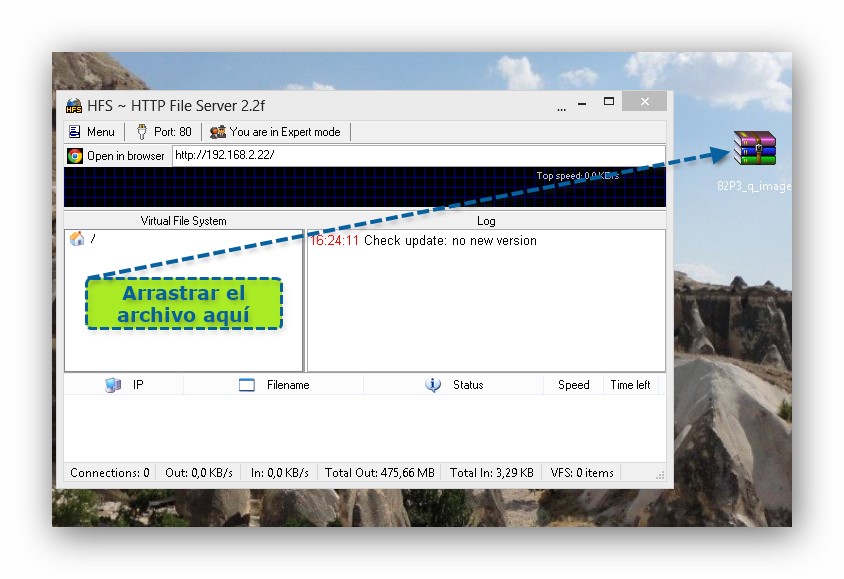
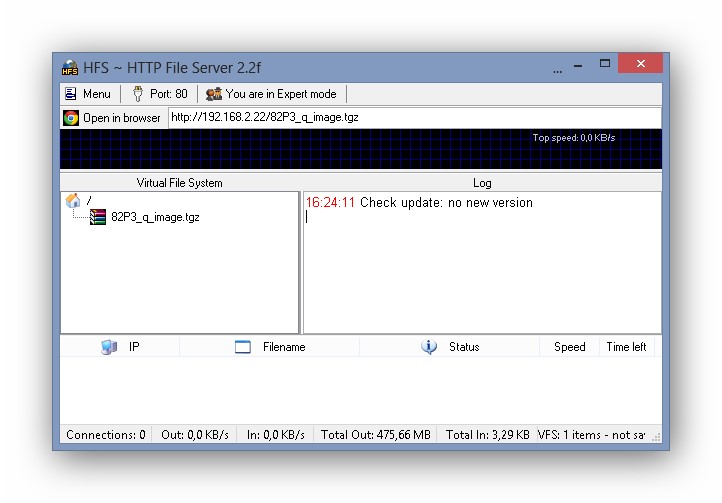

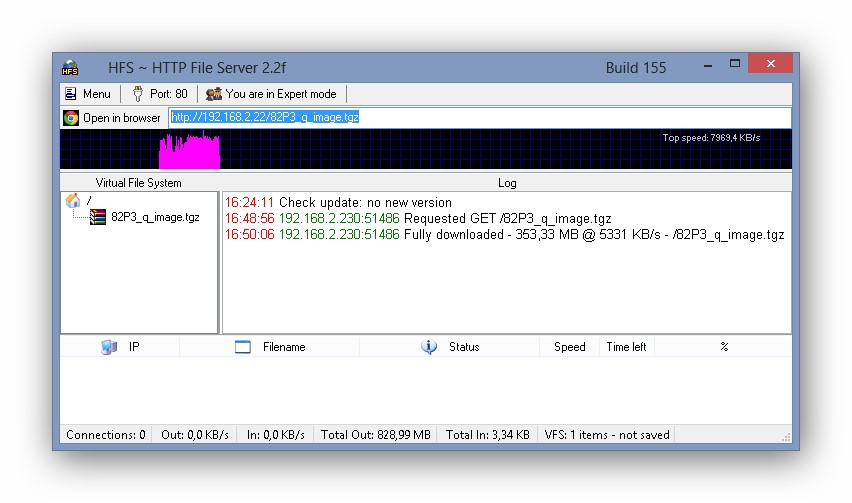

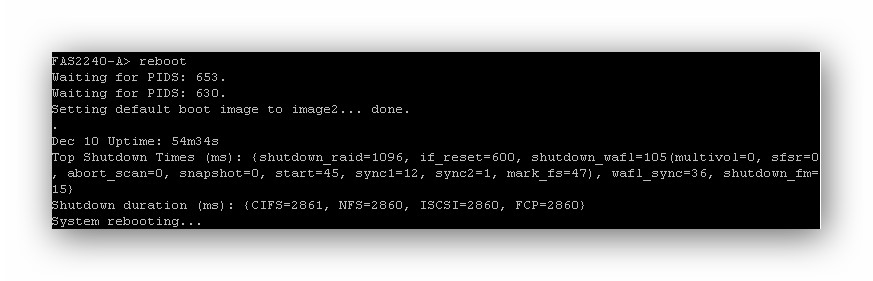
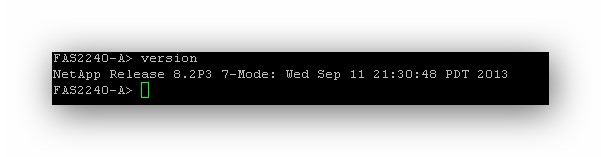
2 opiniones en “Instalación de NetApp Data ONTAP 7-Mode”